
Inhoudsopgave:
- Auteur John Day [email protected].
- Public 2024-01-30 11:14.
- Laatst gewijzigd 2025-01-23 15:01.

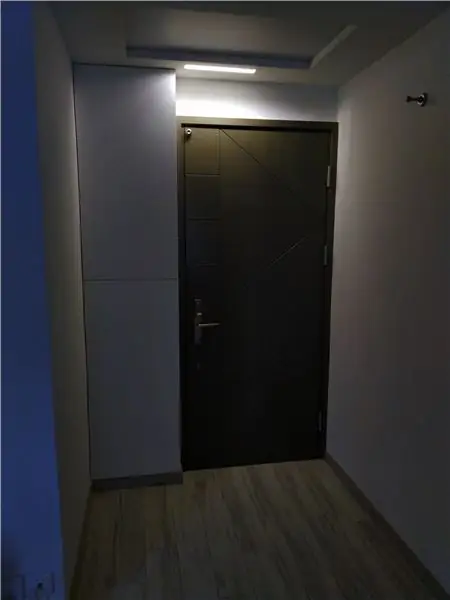
Ik wil automatische verlichting installeren in de entree in het huis. In de meeste gevallen zijn een PIR (Passive Infrared Sensor) bewegingsdetectieschakelaar en een lamp voldoende, maar ik laat dit idee vallen, omdat een buiten bevestigde sensor onhandig lijkt.
Mijn doel in dit project:
- Het uiterlijk van de verlichting moet er eenvoudig en onopvallend uitzien.
- Het is ook mijn interesse om nieuwe dingen te proberen en nieuwe ideeën in het project te verifiëren:
- Gebruik 3D-printen voor complexe geometrie.
- Circuitontwerp, PCB (Printed Circuit Board) Layout en Prototyping voor de elektronica.
- Ik heb eerder de WiFi-MCU (Microcontroller) ESP32 gebruikt. Aangezien we via de http-server met de MCU kunnen communiceren, is het dan niet handig als we een webgebaseerde interface hebben om het sensorsignaal te lezen en de verlichtingsparameters in te stellen?
Op basis van deze ideeën heb ik een Mockup gemaakt en geverifieerd dat het werkt; Ik ontwerp en maak het verlichtingssysteem.
Opmerking:
- De fysieke afmetingen die in dit project worden vermeld, zijn voor het verlichten van een gebied van 1m x 1,5m. U kunt het gebruiken als referentie om uw ontwerp te schalen.
- Sommige werken in dit project kunnen gevaarlijk zijn, neem de nodige voorzorgsmaatregelen voor het testen en installeren.
- Ik heb niet alle apparatuur en gereedschappen om componenten te maken. Als gevolg hiervan besteed ik 3D-printen en PCB-productietaken uit aan professionele studio's. CAD zoals Fusion 360 en EAGLE helpt veel in dit scenario. Ik zal meer vertellen in de latere secties.
Stap 1: Ontwerpoverzicht, lay-out en model
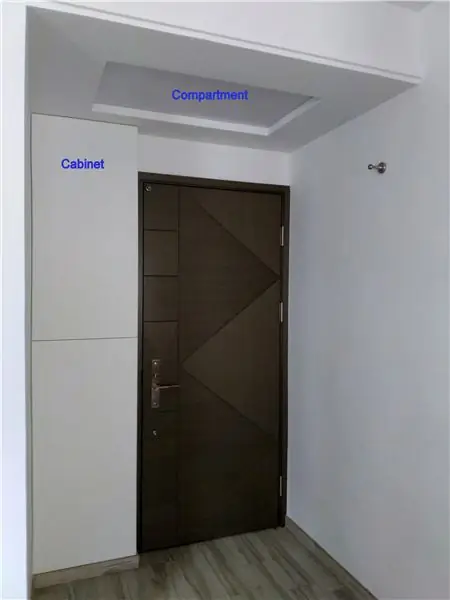



Mijn idee is om een verlichtingssysteem te laten "verbergen" in het houten compartiment, maar verlichting mogelijk te maken via een opening.
Ik gebruik Fusion360 om eerst de hele scène te modelleren. U kunt de Tutorial bezoeken over hoe u het kunt gebruiken. CAD helpt veel voor een betere visualisatie in de ontwerpfase.
We gebruiken bijvoorbeeld infraroodsensoren om naderende mensen te volgen en het licht aan te doen. Daarom moeten sensoren nauwkeurig positioneren. We kunnen gewoon het pad van de infraroodstraal in het model tekenen. Draai en verplaats de sensoren op elke gewenste manier zonder ingewikkelde berekeningen vooraf.
Uiteindelijk heb ik het op deze manier gemaakt:
- Maak een opening en installeer er een LED-assemblage boven.
- Een fotoresistor om te controleren of de kamer donker genoeg is om op te lichten.
- Ik gebruik 2 langeafstands-infraroodsensoren om te detecteren of een persoon de ingang nadert en schakel het licht in als hij dichtbij genoeg is.
- Nog een infraroodsensor op korte afstand om te controleren of de deur opengaat.
- De opening is smal en daarom moeten we de sensoren in precieze posities plaatsen. We hebben ook een reflector nodig om het LED-licht door de opening te sturen. We kunnen een enkel onderdeel (de sensorhouder) 3D-printen om aan deze 2 doelen te voldoen.
- Systeembewaking en parameteraanpassing via wifi: wat zijn nu de sensorwaarden? Hoe dicht bij het inschakelen van het licht? Hoe donker moet het licht aangaan? Hoe lang moet de lamp AAN blijven? We kunnen de verlichting bedienen via een webbrowser met behulp van een WiFi MCU zoals ESP32.
Stap 2: De opening maken
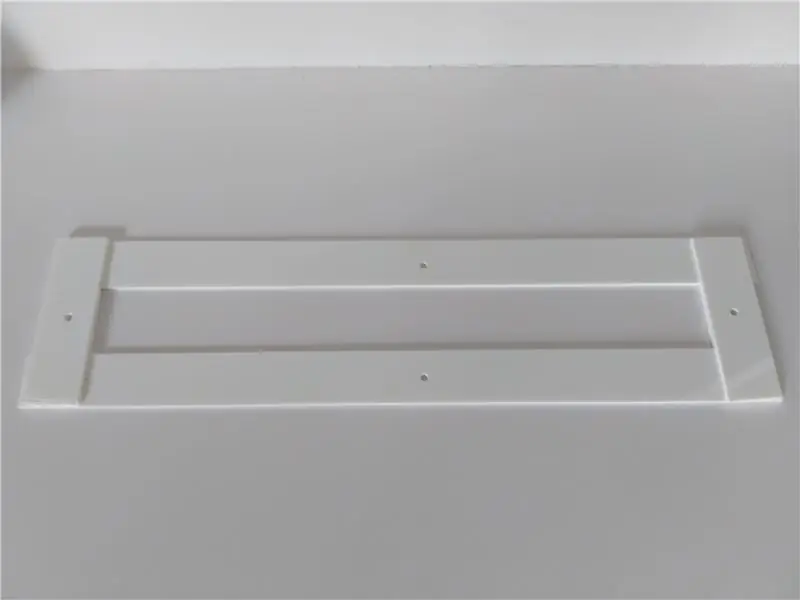


Gereedschap:
- Vierkante liniaal
- Zaag- handzaag of elektrisch aangedreven.
- Boor - handboor of een elektrische boormachine die in hout en plastic kan boren.
- Bestand
- Troffel, schuurpapier en penseel - om het oppervlak in zijn oorspronkelijke staat en kleur te herstellen.
Materialen:
- Acrylstrips - Geschraapt materiaal is prima, mits het dik genoeg is (~ 5 mm)
- Gips
- Interieur verf
Procedures:
- Maak een acrylsjabloon om de afmeting van de opening te bepalen. Ik stapel 4 acrylstroken en lijm ze aan elkaar. Gebruik een vierkante liniaal om ervoor te zorgen dat ze 90 graden ten opzichte van elkaar zijn. De grootte van de opening is 365 mm X 42 mm.
- Maak 4 montagegaten op de sjabloon en bevestig deze vervolgens met schroeven aan het compartiment.
- Boor gaten langs de randen en zaag het ongewenste gebied weg.
- Gebruik een vijl om overtollig materiaal te verwijderen en maak de randen recht langs de sjabloon.
- Verwijder de sjabloon. Breng pleister aan op de montagegaten en het houten oppervlak.
- Schuur het oppervlak en breng pleister aan. Herhaal deze stappen totdat het oppervlak glad is.
- Verf het oppervlak.
Stap 3: Het maken van de LED-assemblage

Gereedschap:
- Zaag - handzaag of elektrisch aangedreven.
- Boor - handboor of een elektrische boormachine die in hout en plastic kan boren.
- Draadstripper
- Soldeerbout
Materialen:
- Ø20mm PVC-slang en houders.
- 5W G4 LED-lamp en fitting x5
- Elektrische kabels
- Soldeerdraad
- Hoor krimpbuis
Procedures:
- Snijd een PVC-buislengte van 355 mm als het lamphuis.
- Installeer twee buishouders aan beide uiteinden als standaards.
- Boor vijf gaten van Ø17mm op de PVC-buis voor de LED-fittingen.
- Plaats de LED-aansluitingen en zorg ervoor dat de kabels lang genoeg zijn om uit de buis te komen, verleng de kabel als ze te kort zijn. Aangezien we 5W G4 LED-lampen als lichtbronnen zullen gebruiken, zal de stroom ~ 23mA zijn voor een 220VAC-bron. Ik gebruik AWG # 24 lintdraden om de originele kabel te solderen. Gebruik een krimpkous om het verbonden gebied te beschermen.
- Installeer de LED-lampen op de LED-fittingen.
- Sluit de LED-lampen parallel aan.
Stap 4: De sensorhouder maken

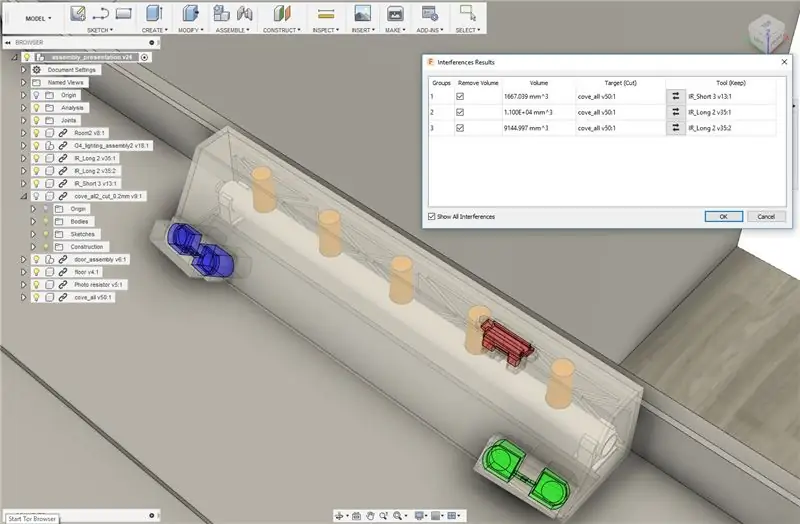
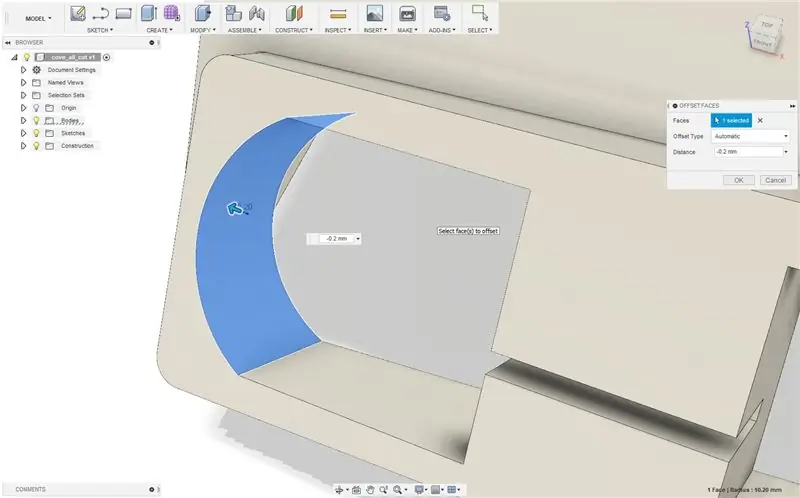
Ik gebruik Fusion360 om eerst de sensorhouder te modelleren. Om de installatie en fabricage te vereenvoudigen, dient de sensorhouder ook als lichtreflector en zijn ze een enkel onderdeel. De sensorhouder moet montageholtes hebben die overeenkomen met de vormen van de IR Range-sensoren. Dit kan eenvoudig worden gedaan bij het gebruik van Fusion360:
- Importeer en positioneer de sensoren en sensorhouder op de gewenste posities [zoals weergegeven in stap2]
- Gebruik de interferentieopdracht om te controleren op overlappend volume tussen de houder en de sensoren.
- Bewaar de sensoren en verwijder het overlappende volume in de houder.
- Sla het model op als een nieuw onderdeel. De montageholtes hebben nu de vorm van de sensoren!
- We moeten ook rekening houden met de fabricagetolerantie: de tolerantie van de sensorafmetingen is ± 0,3 mm en de fabricagetolerantie van 3D-printen is ± 0,1 mm. Ik maakte een buitenwaartse offset van 0,2 mm op alle contactoppervlakken van de holtes om een speling te garanderen.
Het model wordt naar een studio gestuurd voor 3D-printen. Om de productiekosten te verlagen, gebruik ik een kleine dikte van 2 mm en maak ik lege patronen om materiaal te besparen.
De doorlooptijd van het 3D-printen is ongeveer 48 uur en kost ~US$32. Het afgewerkte deel was al geschuurd toen ik het ontving, maar het is te grof. Ik verfijn daarom de oppervlakken met korrel 400 nat schuurpapier, gevolgd door het spuiten van de binnenkant met witte verf.
Stap 5: Circuitontwerp
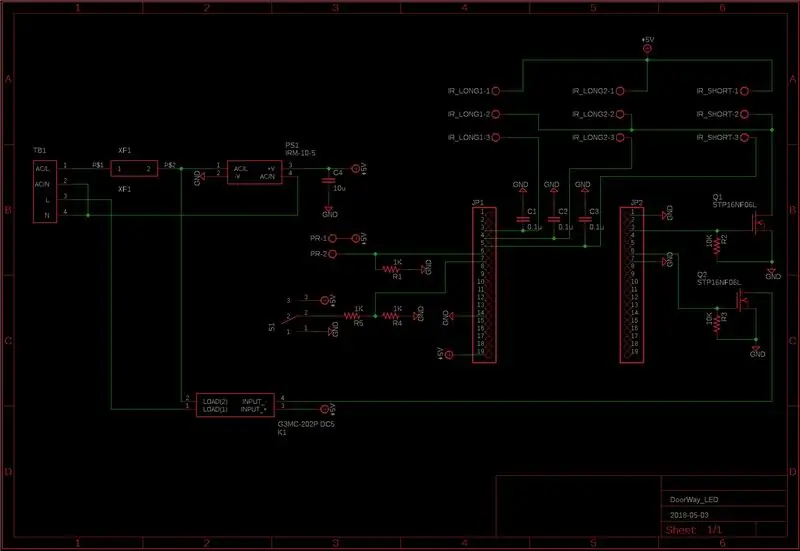
Doelen en overwegingen
- Ik heb geen soldeer-reflow-oven, dus alleen onderdelen in het DIP-pakket worden overwogen.
- Ontwerp met één kaart: de printplaat bevatte alle componenten, inclusief de AC-DC-voedingseenheid.
- Energiebesparing: Schakel sensoren en LED-lamp alleen in als de ingang donker genoeg is.
- Configuratie op afstand: stel de MCU-parameters in via WiFi.
Hoe het circuit werkt
- AC-stroominvoer via de klemmenkast (TB1), met zekeringbeveiliging (XF1).
- Een miniatuur AC-DC voeding (PS1) wordt gebruikt om 5VDC voeding te leveren aan de ESP32 MCU (JP1&2) kaart en de sensoren.
- De WiFi MCU ESP32 (NodeMCU-32S) leest het spanningssignaal van de fotoweerstand (PR) met behulp van een ADC-kanaal (ADC1_CHANNEL_7). Schakel MOSFET (Q1) in via GPIO pin22 om alle 3 infraroodsensoren van stroom te voorzien als het signaal lager is dan de drempel.
- Nog 3 ADC-kanalen (ADC1_CHANNEL_0, ADC1_CHANNEL_3, ADC1_CHANNEL_6) voor de signaaluitgang van de 3 infraroodsensoren (IR_Long_1, IR_Long_2, IR_Short). Als het signaal hoger is dan de drempel, schakelt u MOSFET (Q2) in via GPIO-pin 21, die de SSR (K1) inschakelt en de LED-lampen verlicht die zijn aangesloten op TB1.
- De MCU controleert of de WiFi Toggle (S1) is ingeschakeld via (ADC1_CHANNEL_4), waarbij de WiFi-taak wordt uitgevoerd om parameters in de MCU mogelijk te maken.
Onderdelen lijst
- NodeMCU-32S x1
- Meen goed IRM-10-5 Voeding x1
- Omron G3MC-202P-DC5 Solid State Relais x1
- STP16NF06L N-kanaal MOSFET x2
- Sharp GP2Y0A710K0F Afstandsmeetsensor x2
- Sharp GP2Y0A02YK0F Afstandsmeetsensor x1
- Vrouwelijke kop 2,54 mm -19 pinnen x2 (of een combinatie van koppen om er 19 pinnen van te maken)
- HB-9500 9.mm tussenruimte Klemmenblok 4-pins2 (HP-4P) x1
- KF301 5.08mm afstand Terminal Block Connector 2-pins x1
- KF301 5,08 mm tussenruimte Klemmenblokconnector 3-pins x3
- SS-12D00 1P2T Tuimelschakelaar x1
- BLX-A Zekeringhouder x1
- 500mA zekering
- Fotoweerstand x1
- 1k Ohm Weerstanden x3
- 0.1uF condensatoren x3
- 10uF condensator x1
- M3X6mm Nylon schroeven x6
- M3X6mm Nylon verzonken schroeven x4
- M3X8mm Nylon afstandsstuk x4
- M3 Nylon moeren x2
- Kunststof behuizing (maat groter dan 86 mm x 84 mm)
- 2W 33k Ohm Weerstand x1 (Optioneel)
Merk op dat de LED voor laag vermogen nog steeds kan branden, zelfs als het solid-state relais UIT is, dit komt door de snubber in het solid-state relais. Mogelijk moet u een weerstand en condensator parallel met de LED-lamp aansluiten om dit probleem op te lossen.
Stap 6: PCB-lay-out en montage
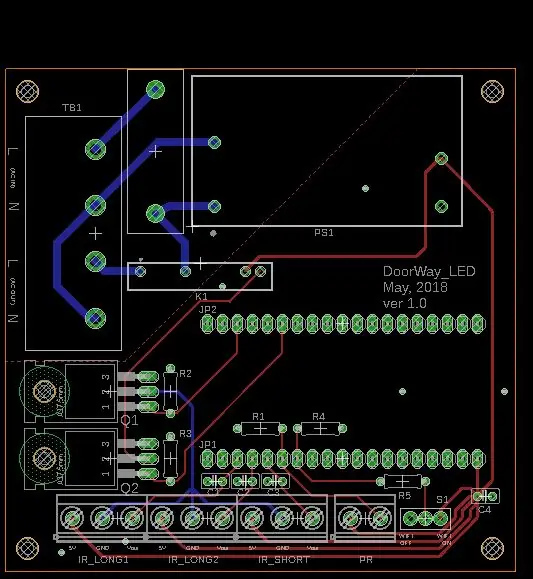


We kunnen prototype universele PCB gebruiken om het circuit te maken. Maar ik probeer EAGLE CAD te gebruiken om het schema en de lay-out te ontwerpen. De bordafbeeldingen (Gerber-bestand) worden voor fabricage naar PCB Prototyping Studio gestuurd.
Er wordt een 2-laags FR4-bord met 1oz koper gebruikt. Functies zoals montagegaten, geplateerde doorgaande gaten, heteluchtsoldeernivellering, soldeermaskerlaag, zeefdruktekst (nou ja, nu gebruiken ze inkjetprinten) zijn inbegrepen. De kosten voor het maken van een PCB van 10 stuks (MOQ) bedragen ~ US $ 4,2 - een redelijke prijs voor een dergelijke kwaliteit van het werk.
Er zijn goede tutorials over het gebruik van EAGLE voor PCB-ontwerp.
Van Sparkfun:
- EAGLE gebruiken: Schematisch
- EAGLE gebruiken: bordindeling
Een goede YouTube-tutorial door Ilya Mikhelson:
- Eagle PCB-zelfstudie: schematisch
- Eagle PCB-zelfstudie: lay-out
- Eagle PCB-zelfstudie: ontwerp afronden
- Eagle PCB-zelfstudie: aangepaste bibliotheek
Plaats de componenten op de print en soldeer aan de achterkant. Versterk het Solid State-relais, de zekeringkast en de condensatoren met hete lijm. Boor gaten aan de onderkant van de plastic behuizing en installeer de nylon afstandhouders. Maak openingen aan de zijwanden om kabelaansluitingen mogelijk te maken. Monteer de PCB-assemblage bovenop de afstandhouders.
Stap 7: Verleng de sensorkabels

De originele sensorkabels zijn te kort en moeten verlengd worden. Ik gebruik afgeschermde 22AWG-signaalkabel om ruis door interferentie met signaalspanning te verminderen. Sluit de afscherming aan op de sensor Ground, terwijl Vcc en Vo op andere draden. Bescherm de voeg met krimpkous.
Verleng de fotoweerstand op dezelfde manier.
Stap 8: Montage

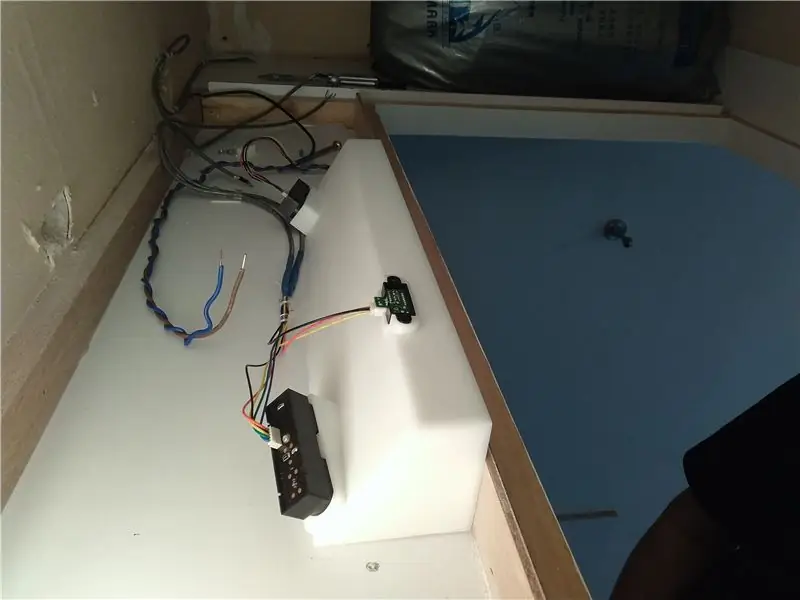

- Installeer de LED-montage, breng siliconen of hete lijm aan op de standaard en bevestig deze op het compartiment.
- Installeer de sensorhouder om de LED-eenheid te bedekken. Monteer de 3 infraroodsensoren op de sensorhouders.
- Boor een gat van Ø6,5 mm in het compartiment bij de hoek. Plaats de fotoresistor, bevestig deze en de kabel met behulp van hete warmtelijm.
- Monteer de behuizing met het stuurcircuit aan de muur.
- Maak de volgende draadverbindingen:
- AC Power Source naar "AC IN" van het circuit.
- De LED-lamp voedt de "AC OUT" van het circuit.
- Infraroodsensoren: Vcc naar "5V", GND naar "GND", Vo naar "Vout" in het circuit
- Fotoweerstand tegen "PR" in het circuit.
Stap 9: De Firmware en Setup
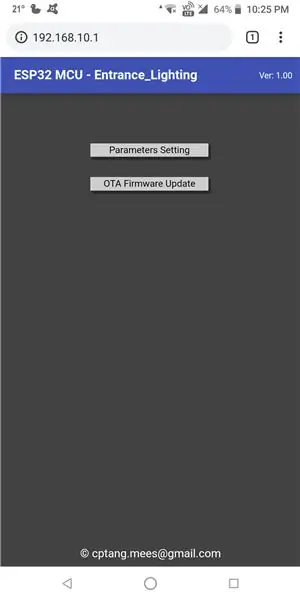
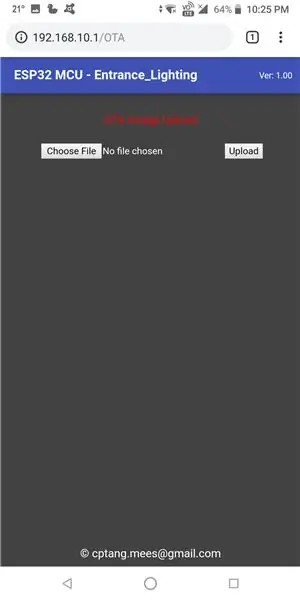
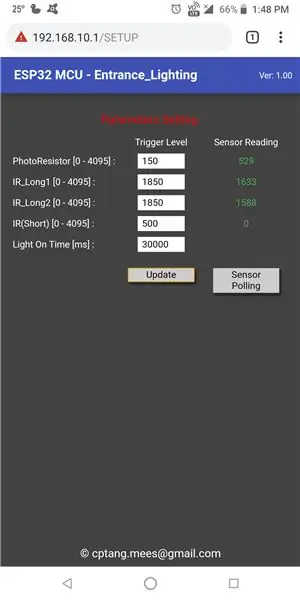
De Firmware-broncode kan worden gedownload in deze GitHub-link.
Schakel de WiFi Toggle-knop in en schakel het apparaat in. De MCU gaat standaard in de SoftAP-modus en u kunt via WiFi verbinding maken met het toegangspunt "ESP32_Entrance_Lighting".
Ga naar 192.168.10.1 in de browser en krijg toegang tot de volgende functies:
- OTA-firmware-update via browserupload.
- Parameters Instelling:
- PhotoResistor - Triggerniveau van fotoresistor waaronder sensoren worden ingeschakeld (12-bits ADC-bereik 0-4095)
- IR_Long1 - Afstand waaronder Long Range Infrared Sensor 1 de lamp zal inschakelen (12bit ADC bereik 0-4095)
- IR_Long2 - Afstand waaronder Long Range Infrared Sensor 2 de lamp zal inschakelen (12bit ADC bereik 0-4095)
- IR_Short - Afstand waaronder Short Range Infrared Sensor de lamp zal inschakelen (12bit ADC bereik 0-4095)
- Light On Time - De duur dat de lamp aan blijft (milliseconden)
Klik op "Update" om de triggerniveaus in te stellen op de waarden in de tekstvakken.
Klik op "Sensor polling". De huidige sensormetingen worden elke seconde bijgewerkt, op voorwaarde dat het lichtniveau lager is dan het triggerniveau van de fotoresistor.
Stap 10: Voltooi
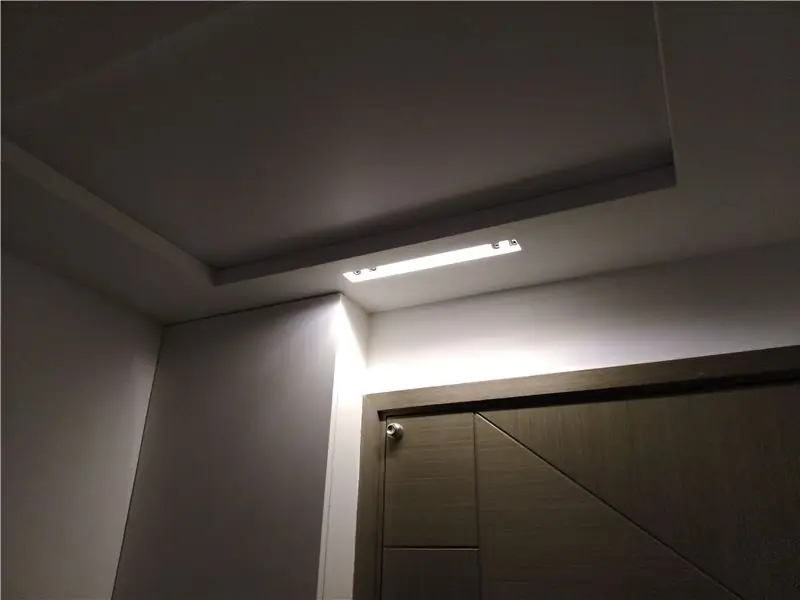
Enkele gedachten over verdere verbetering:
- MCU diepe slaapmodus/Ultra Low Power coprocessor om het energieverbruik te verminderen.
- Websocket/beveiligde websocket gebruiken in plaats van traditioneel HTTP-bericht voor een snellere reactie.
- Gebruik van goedkopere componenten zoals laserbereiksensoren.
De materiële kosten voor dit project bedragen ongeveer US $ 91 - een beetje duur, maar ik denk dat het de moeite waard is om nieuwe dingen te proberen en technologie te verkennen.
Project afgerond en het werkt. Ik hoop dat je geniet van deze Instructable.
Aanbevolen:
Automatische hondenvoeder !!: 4 stappen

Automatische Dog Feederrr!!: Makkelijk, Behulpzaam en Gezond
Automatische invoer: 3 stappen

Automatische feeder: waar gaat ons project over? Ons project is een automatische feeder voor honden. Het is een eenvoudige manier om uw hond te voeren. Bijvoorbeeld als u op reis gaat en u kent niemand die uw hond voor u kan voeren. De automatische feeder is verantwoordelijk voor
Automatische hondenvoeder: 6 stappen

Auto Dog Feeder: Dit is mijn project van een Auto Pet Feeder. Mijn naam is Parker, ik zit in groep 11 en ik heb dit project op 11 november 2020 gemaakt als een CCA (Course Culminating Activity) in dit project zal ik je laten zien hoe je een Automatic Pet Feeder maakt met Arduino UNO
Corona Safe: automatische waterbesparende kraan: 6 stappen

Corona Safe: Automatische Waterbesparende Kraan: We moeten allemaal af en toe onze handen wassen om het virus en de bacteriën kwijt te raken. Speciaal voor het Corona virus moeten we onze handen 20 seconden wassen om er helemaal vanaf te komen. Ook de zeepdispenser of de kraanknop is misschien niet hygiënisch of k
Automatische bedverlichting: 5 stappen (met afbeeldingen)

Automatische bedverlichting: slaap jij ook 's nachts? Zie je ook niets in het donker? Heb je 's nachts ook donker op de kamer? Dan is dit apparaat iets voor jou! Ik denk dat de meesten van ons graag een beetje blijven 's avonds langer. De redenen kunnen verschillend zijn - Netflix, YouTube
